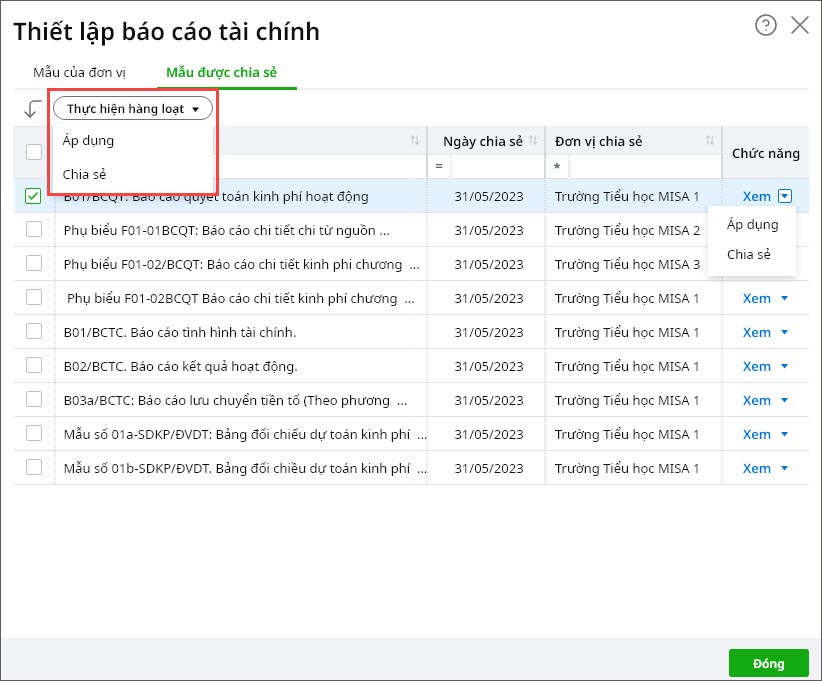Mục đích
Kế toán có thể chia sẻ công thức đã thiết lập cho các đơn vị cùng ngành sử dụng để tiết kiệm thời gian lập báo cáo.
Chi tiết thay đổi
Đối với các đơn vị có cùng cơ quan chủ quản thì đều sử dụng 1 bộ báo cáo giống nhau, công thức lấy lên số liệu trên báo cáo là như nhau, tùy từng đặc điểm của đơn vị mà có sự thay đổi về công thức để đáp ứng đầy đủ số liệu trên báo cáo. Do đó, tất cả các đơn vị cùng cơ quan chủ quản đều phải sửa lại công thức trên báo cáo nếu có sự khác biệt với bộ báo cáo theo quy định chung.
– Trước phiên bản R5: Công thức trên báo cáo B01/BCQT đã được sửa cho 2/3 trên tổng số 700 đơn vị thuộc khối Thi hành án, khi chuyển đổi dữ liệu của các đơn vị lên Mimosa Online thì chỉ có 2/3 đơn vị đáp ứng lên được biểu B01/BCQT theo đặc thù, các đơn vị còn lại vẫn mất công sửa công thức lại bằng tay mới lên đúng số liệu.
– Kể từ phiên bản R5: Phần mềm bổ sung tính năng chia sẻ công thức báo cáo tại mục Thiết lập báo cáo tài chính giữa các đơn vị trong ngành dọc theo nhu cầu.
Cụ thể như sau:
1. Vào Thiết lập\Báo cáo tài chính.

2. Tại tab Mẫu của đơn vị:
– Các báo cáo được sửa lại công thức sẽ hiển thị chức năng Thiết lập, còn các báo cáo không được sửa thì chỉ được Xem.
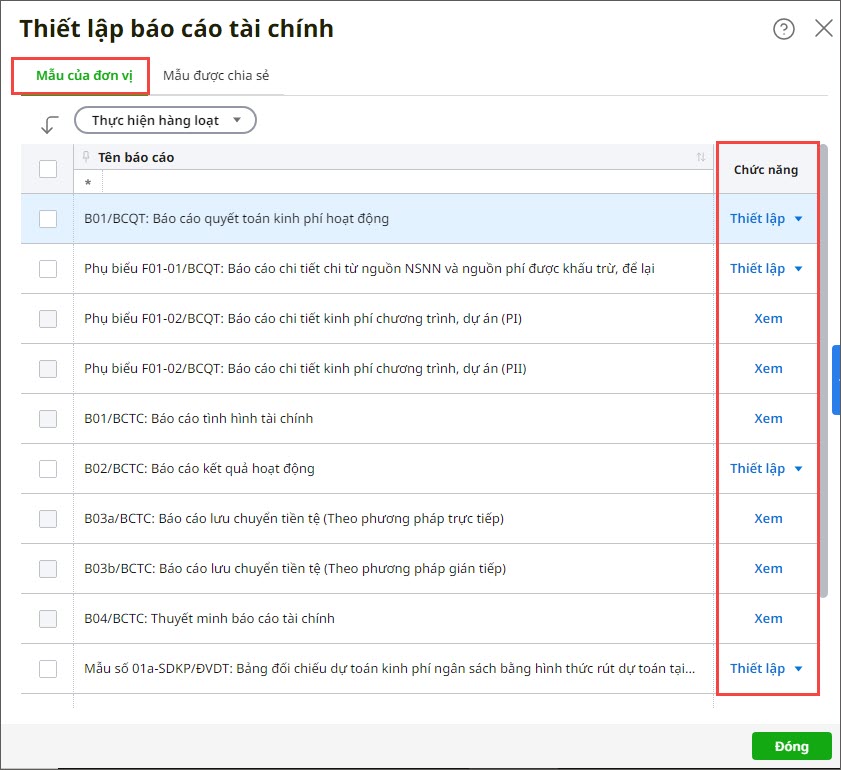
– Để chia sẻ công thức báo cáo nào thì nhấn vào biểu tượng mũi tên cạnh Thiết lập, chọn Chia sẻ.
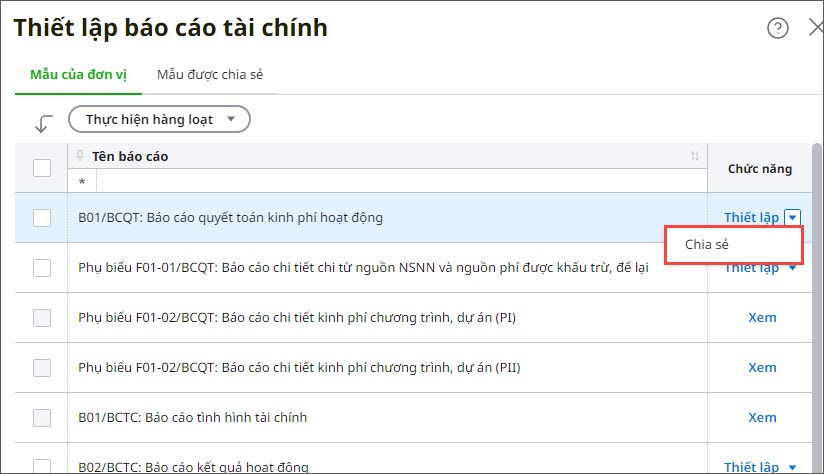
– Nếu chưa có đơn vị cần chia sẻ nào trên hệ thống thì nhấn Nhập khẩu từ excel.
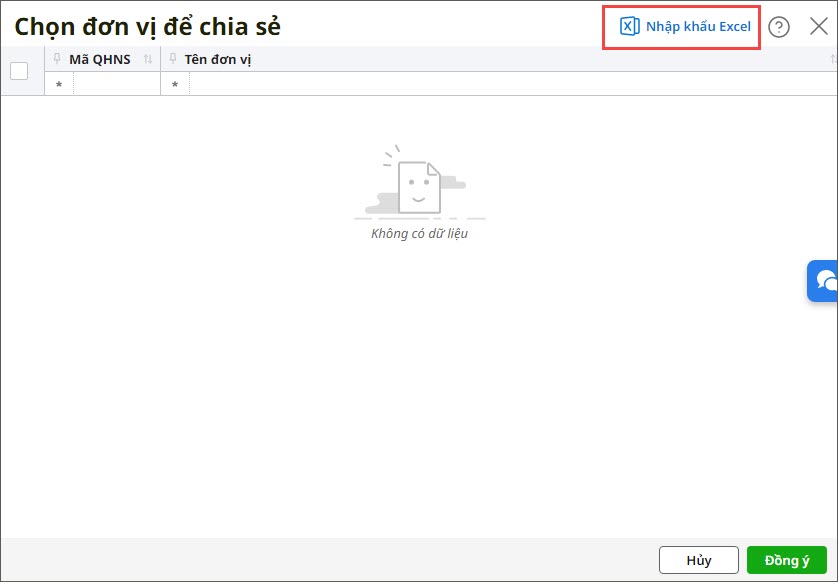
Bước 1: Chọn tệp nguồn
- Chọn file nhập khẩu từ các file dữ liệu sẵn có trên máy tính hoặc có thể tải file mẫu về để tạo file dữ liệu nhập khẩu.
- Chọn sheet có chứa dữ liệu cần nhập khẩu và lựa chọn dòng bắt đầu lấy dữ liệu.
- Có 3 lựa chọn phương thức nhập khẩu thông tin:
-
- Thêm mới: thêm mới các đơn vị chưa tồn tại trên hệ thống.
- Cập nhật: cập nhật, bổ sung thêm thông tin của các đơn vị đã có từ trước.
- Ghi đè: toàn bộ dữ liệu trong hệ thống sẽ được thay thế bằng dữ liệu trong tệp nhập khẩu.
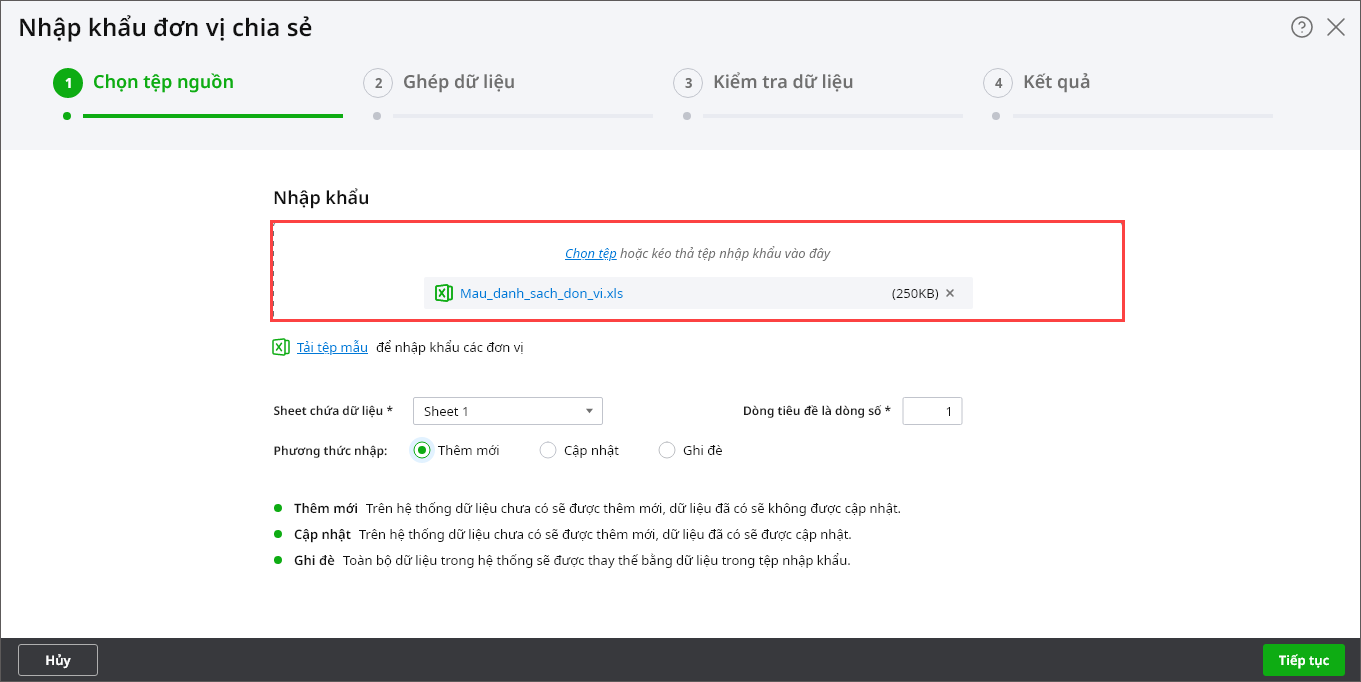
- Sau khi đã lựa chọn xong, nhấn Tiếp tục để chuyển qua Bước 2.
Bước 2: Ghép dữ liệu
- Hệ thống sẽ tự động ghép các cột trên tệp dữ liệu với cột trên phần mềm. Nếu hệ thống không ghép được cột hoặc ghép chưa đúng thì anh/chị có thể tự chọn lại cột cho chính xác nhất.
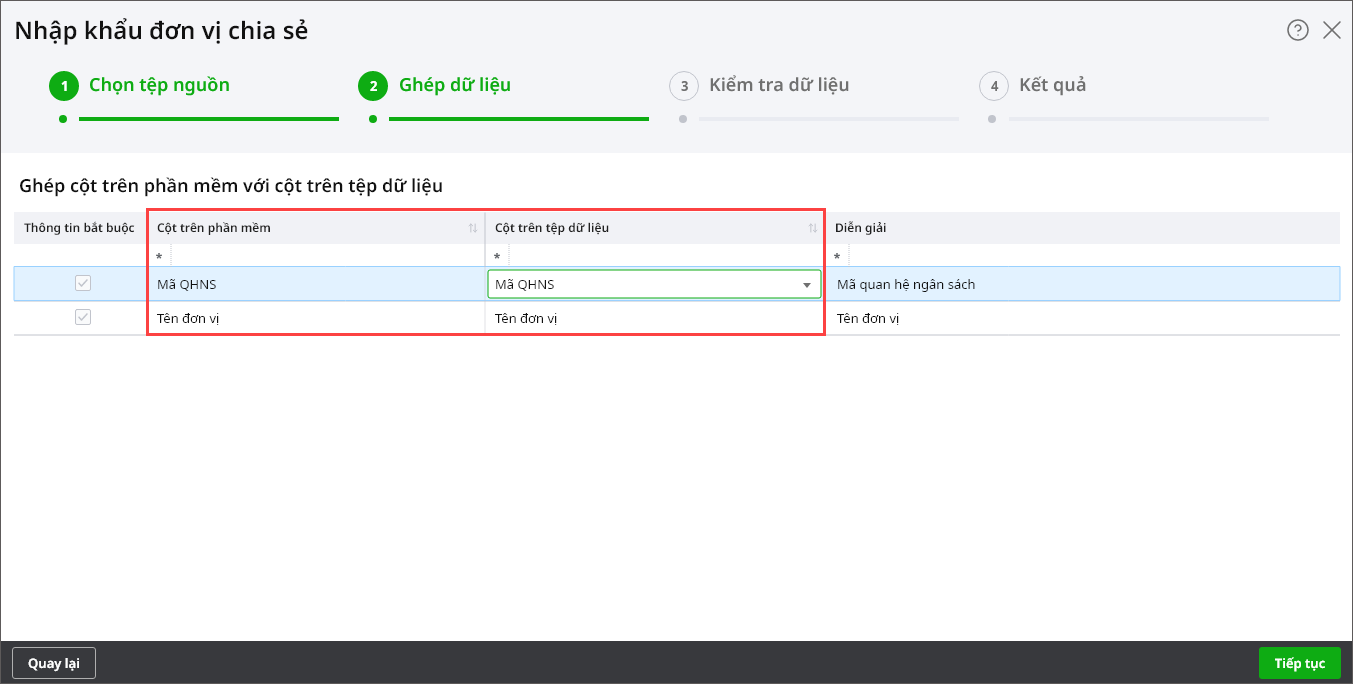
- Sau đó nhấn Tiếp tục để chuyển sang Bước 3.
Bước 3: Kiểm tra dữ liệu
- Chương trình sẽ kiểm tra toàn bộ dữ liệu trong các cột với dữ liệu đã tồn tại trên chương trình và hiển thị thông báo số bản ghi hợp lệ/không hợp lệ cho anh/chị nắm được:
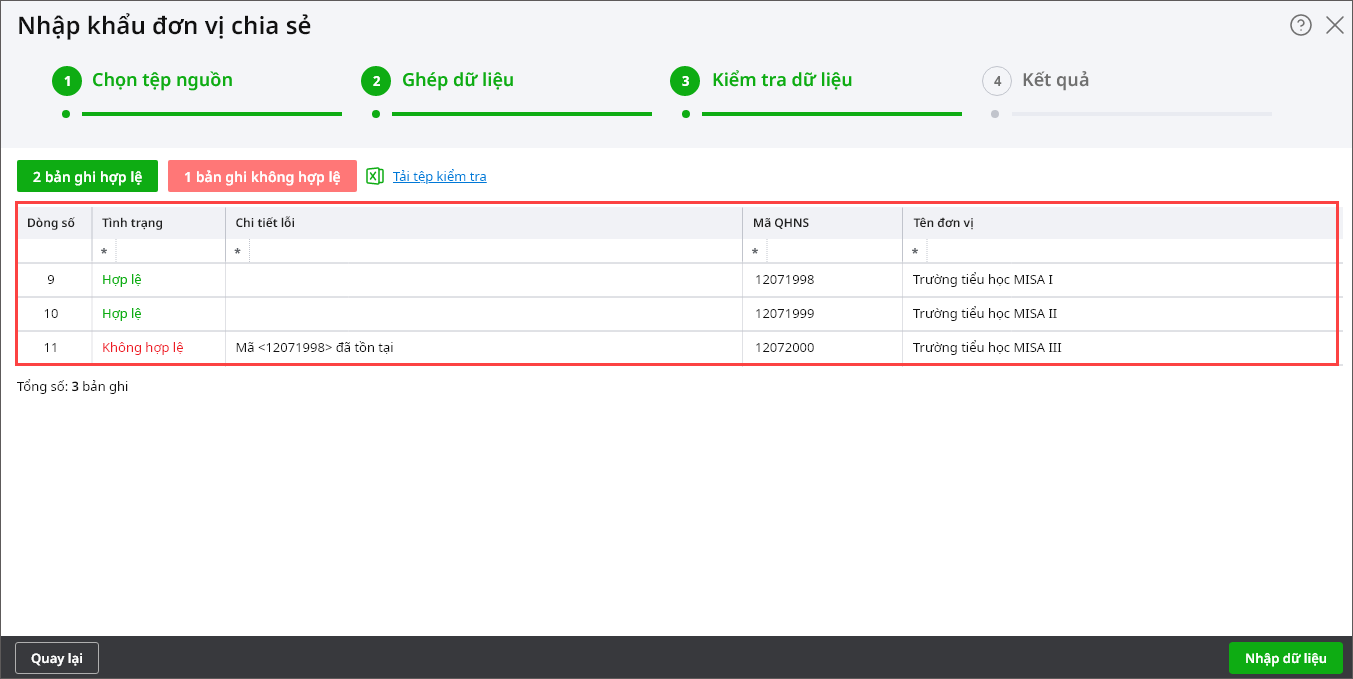
- Khi đó anh/chị có thể lựa chọn:
-
- Nhấn Nhập dữ liệu: Chương trình sẽ bỏ qua các mã không hợp lệ và chỉ nhập lên hệ thống các mã hợp lệ.
- Kiểm tra thông tin chi tiết lỗi trên giao diện hoặc nhấn Tải tệp kiểm tra để tải file kết quả về máy và kiểm tra lại. Sau đó quay lại bước 1 để cập nhật lại file nhập khẩu.
Bước 4: Kết quả nhập khẩu dữ liệu
- Chương trình sẽ trả về kết quả các mã đã nhập khẩu thành công hoặc không thành công dựa theo kết quả kiểm tra ở Bước 3.
- Nhấn Đóng hoặc nhấn biểu tượng dấu X để hoàn thành nhập khẩu danh mục.
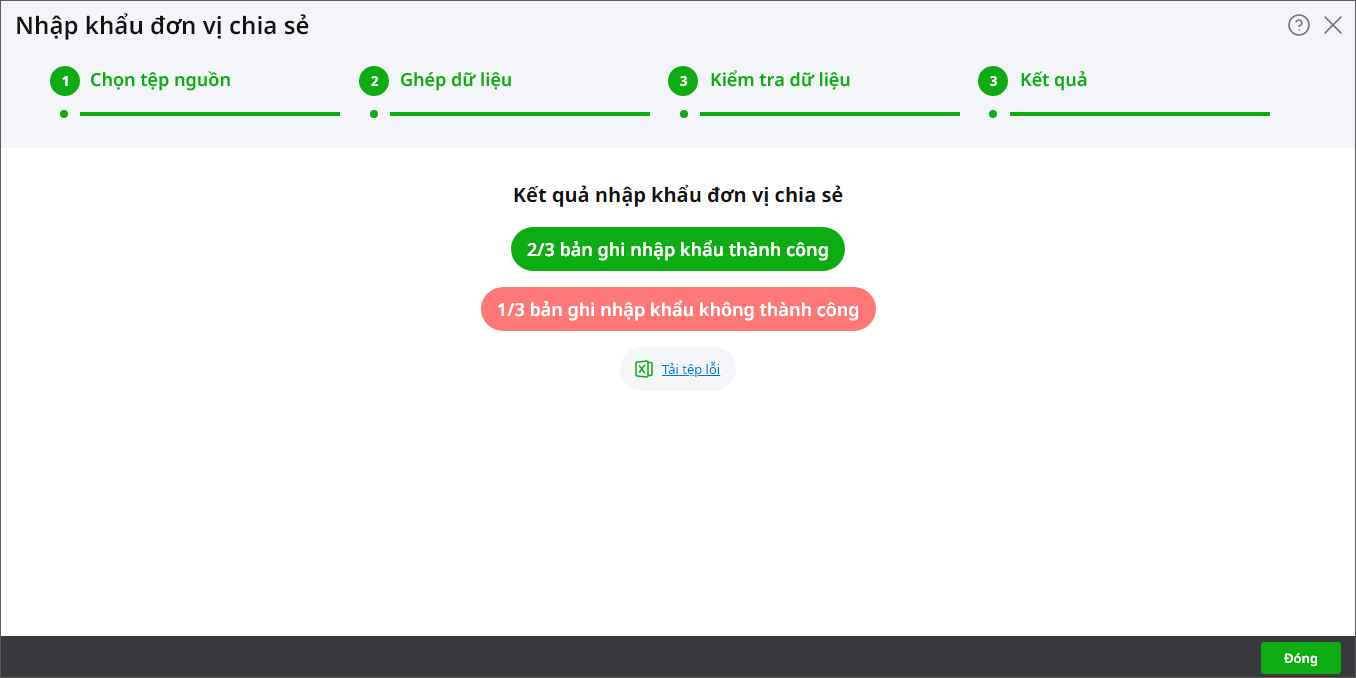
– Sau khi nhập khẩu thành công, tích chọn vào ít nhất 1 đơn vị cần chia sẻ.
– Nhấn Đồng ý để hệ thống gửi dữ liệu được chia sẻ tới đơn vị đã chọn.
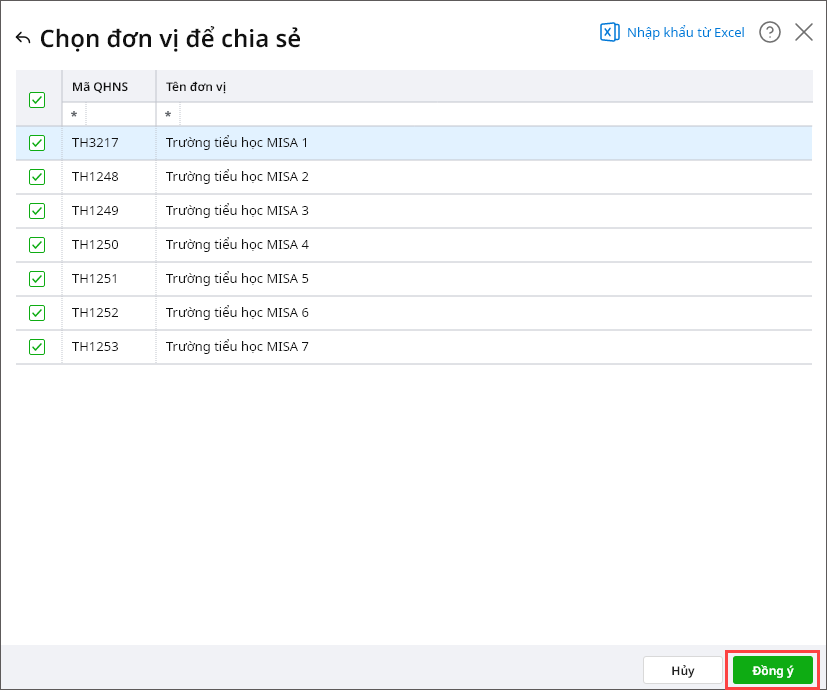
3. Tại tab Mẫu được chia sẻ: Hiển thị danh sách các mẫu báo cáo được chia sẻ với đơn vị.
- Nhấn Xem tại mẫu báo cáo được chia sẻ để xem chi tiết.
- Nhấn Áp dụng: Công thức sẽ được cập nhật vào công thức của báo cáo tương ứng tại tab Mẫu của đơn vị.
- Nhấn Chia sẻ: Chia sẻ tiếp mẫu báo cáo đến các đơn vị có cùng đơn vị chủ quản.
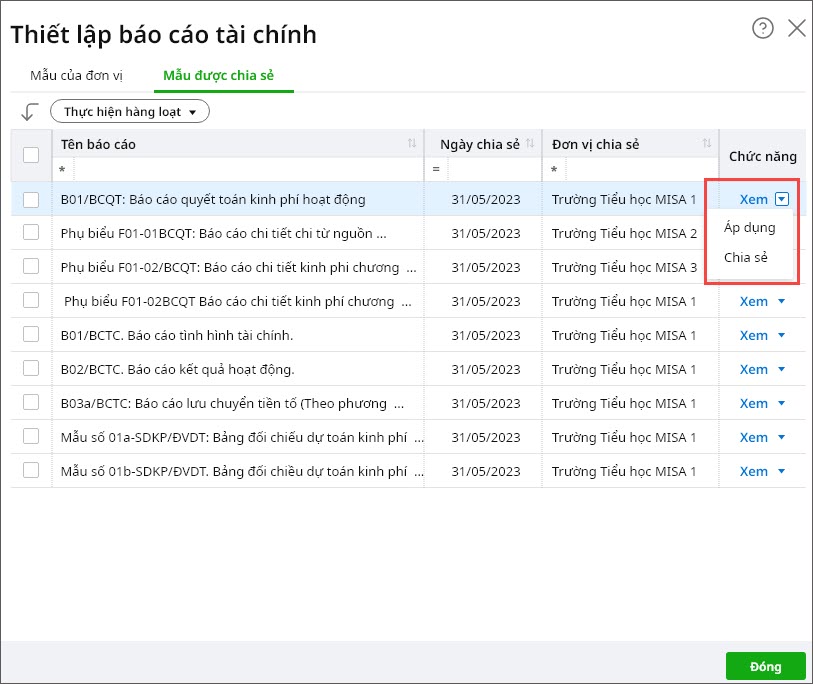
- Nếu muốn áp dụng công thức hay chia sẻ công thức cho nhiều báo cáo cùng lúc thì tích chọn vào các báo cáo đó, nhấn Thực hiện hàng loạt, chọn Áp dụng hoặc Chia sẻ.